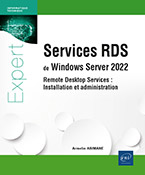Installation du bac à sable
Le bac à sable
Le bac à sable est un environnement virtuel ou physique de test qui permet de travailler sans perturber les machines ou serveurs en production.
La virtualisation permet de diminuer le nombre de machines physiques nécessaires. Ainsi un seul serveur est nécessaire pour faire fonctionner plusieurs machines virtuelles. Il sera néanmoins nécessaire d’avoir les ressources suffisantes (mémoire, espace disque suffisants...).
1. Configuration nécessaire
Un serveur ou machine robuste est nécessaire pour faire tourner les machines virtuelles. Le serveur utilisé pour cet ouvrage est équipé d’un Core i3 1,70 GHz et de 12 Go de RAM. Le rôle Hyper-V a été installé sur un système d’exploitation Windows Server 2022. Il est possible d’utiliser un autre système d’exploitation ou un autre système de virtualisation.
Si votre configuration est inférieure à celle-ci, il suffira de démarrer seulement les machines virtuelles nécessaires. Il est utile de conserver un minimum de 2 Go pour la machine hôte.
2. Installation du système hôte
Avant de procéder à l’installation de Windows Server 2022 sur le poste physique, il est nécessaire de s’assurer de respecter les prérequis du système d’exploitation.
-
Processeur : 1,4 GHz minimum et architecture 64 bits.
-
Mémoire RAM : 2 Go de mémoire RAM est le strict minimum. Afin de pouvoir virtualiser des machines virtuelles, 8 Go sont recommandés.
-
Espace disque : une installation de base avec aucun rôle nécessite un espace disque de 15 Go. Il faut prévoir un espace plus ou moins conséquent en fonction du rôle du serveur. Un volume d’une taille de 60 à 80 Go semble être...
Création des machines virtuelles
L’étape suivante consiste à déployer le rôle Hyper-V puis à créer, installer et configurer les différentes machines virtuelles.
Depuis le serveur physique, accédez à la console Gestionnaire de serveur puis cliquez sur Ajouter des rôles et des fonctionnalités.
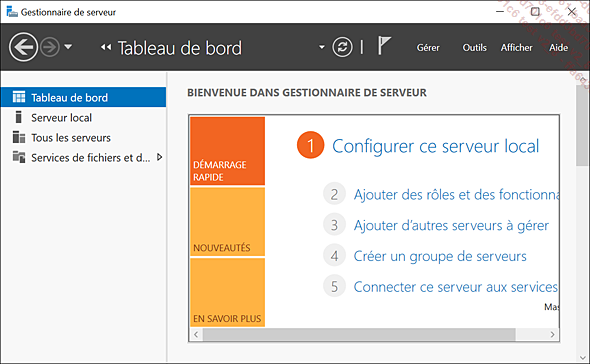
L’assistant se lance. Cliquez sur Suivant.
Hyper-V est un rôle, laissez le choix par défaut puis cliquez sur Suivant.
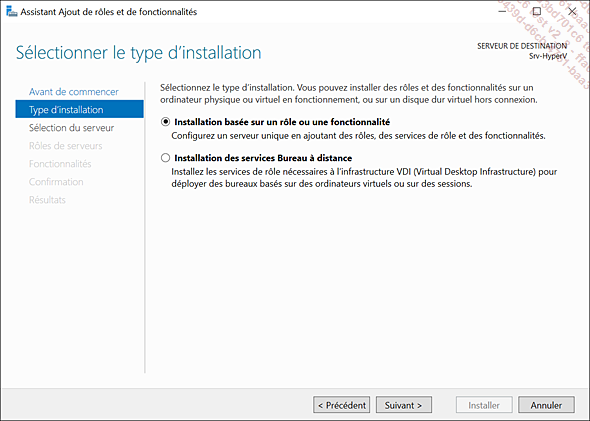
Vérifiez la machine de destination, puis cliquez sur Suivant.
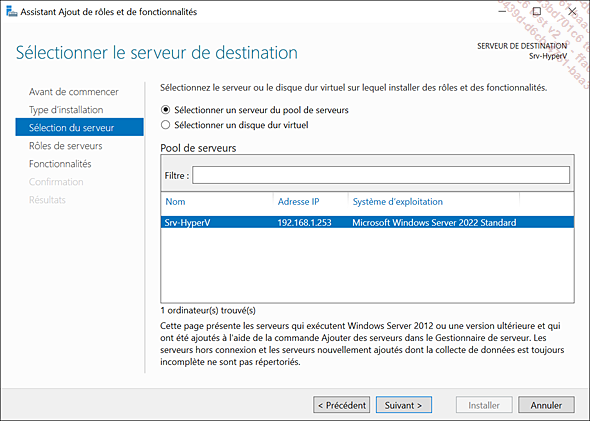
Cochez la case Hyper-V, puis cliquez sur Ajouter des fonctionnalités dans la fenêtre qui s’affiche.
Cliquez sur Suivant dans la fenêtre d’installation des fonctionnalités.
Il est nécessaire de créer un commutateur virtuel : cliquez sur la carte réseau afin qu’elle soit utilisée par les machines virtuelles. Cette action peut être effectuée par la suite ; de même, il sera possible de créer d’autres commutateurs virtuels. Cliquez sur Suivant.
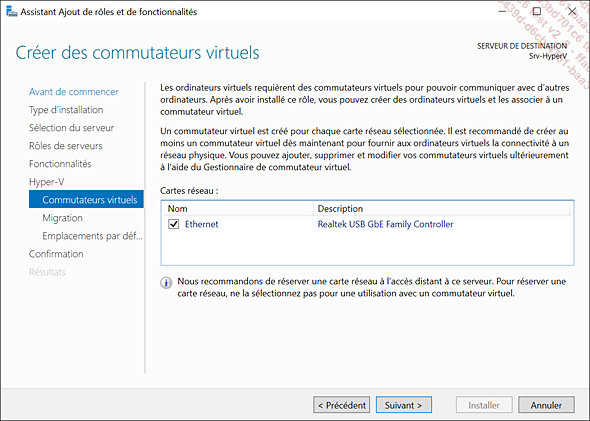
Cliquez trois fois sur Suivant, puis sur Installer dans la fenêtre Confirmer les sélections d’installation.
Redémarrez le serveur une fois l’installation terminée.
Cliquez sur le menu Démarrer.
Une icône est présente pour le Gestionnaire Hyper-V dans les Outils d’administration.
Il est maintenant nécessaire de configurer l’interface réseau. Il est possible d’utiliser la carte physique ou de créer une carte interne. Pour cette dernière, deux options sont possibles :
-
Réseau interne : un réseau virtuel est créé entre la machine hôte et les machines virtuelles. Il est impossible de joindre une machine/périphérique sur le réseau...
 Editions ENI Livres | Vidéos | e-Formations
Editions ENI Livres | Vidéos | e-Formations